win11修改任务栏到上位置 win11如何将任务栏移动到屏幕顶部
更新时间:2024-12-17 17:44:07作者:xtyang
Win11将任务栏从屏幕底部移动到顶部的功能备受关注,用户可以通过简单的操作将任务栏重新定位到屏幕的上方,这样可以更方便地访问常用应用程序和系统功能。这一变化不仅提升了操作的便利性,还为用户带来了全新的桌面体验。让我们一起来Win11如何将任务栏移动到屏幕顶部,让桌面变得更加个性化和高效。
win11任务栏移动顶部教程1、首先打开开始菜单,在其中搜索“regedit”并进入“注册表编辑器”。
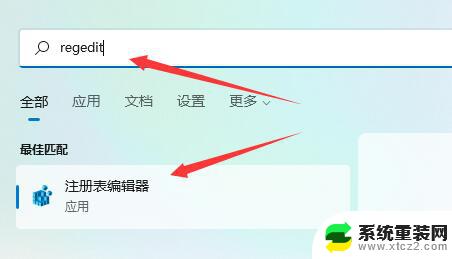
2、然后进入“计算机\HKEY_CURRENT_USER\Software\Microsoft\Windows\CurrentVersion\Explorer\StuckRects3”路径。
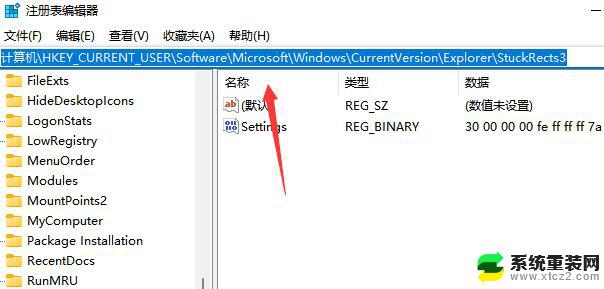
3、然后将合并任务栏按钮修改为“从不”或者“当任务栏被占满时”就可以自动不折叠了。
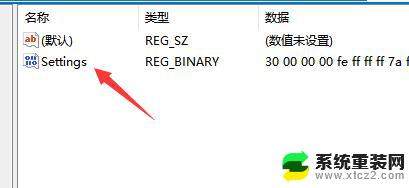
4、接着将第二行“FE”列下的如图所示数字修改为“01”。
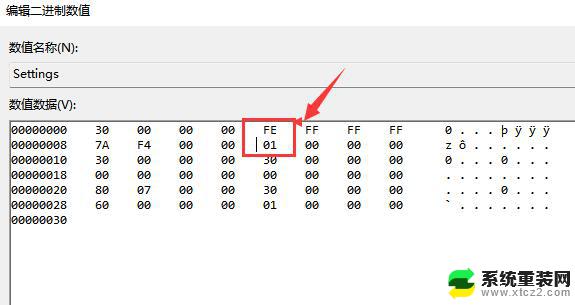
5、修改完成后重启电脑,就可以发现任务栏移动到上面了。
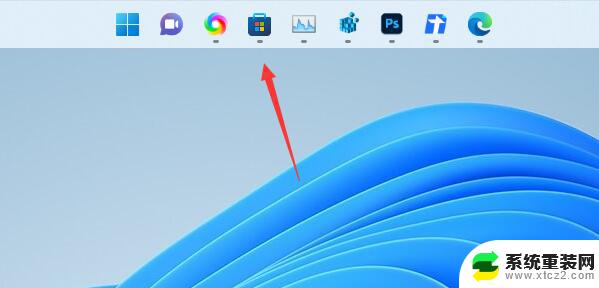
以上就是win11修改任务栏到上位置的全部内容,有需要的用户就可以根据小编的步骤进行操作了,希望能够对大家有所帮助。
win11修改任务栏到上位置 win11如何将任务栏移动到屏幕顶部相关教程
- win11任务栏修改到上面 win11如何将任务栏移动到顶部
- win11如何把任务栏移动上面 win11任务栏移动到屏幕顶部教程
- win11任务栏怎么全部透明 Win11任务栏全透明设置方法
- win11底部任务栏卡死 Win11任务栏冻结怎么解决
- win11把桌面固定到边栏 Windows 11如何将应用固定到任务栏
- win11总是显示任务栏图标 Win11任务栏自动弹出如何解决
- win11怎么关闭任务栏隐藏 如何关闭win11任务栏自动隐藏
- win11系统如何任务栏不合并 win11任务栏不合并怎么调整
- win11任务管理器结束任务怎么 Win11任务栏如何结束任务
- win11如何关闭任务栏的搜索 Win11任务栏搜索关闭方法分享
- win11任务栏鼠标键虚拟触控板 Windows 11虚拟触摸板如何使用
- win11inode屏保密码 win11屏保密码设置教程
- win11怎么打开后台任务 Win11系统中如何在后台运行新任务
- 怎么打开屏幕录像 Win11系统自带录屏操作步骤
- win11如何调整多任务栏不合并 Win11任务栏怎么调整不合并
- 电脑屏幕常亮在哪里设置win11 win11屏幕常亮设置方法
热门推荐
win11系统教程推荐
- 1 win11inode屏保密码 win11屏保密码设置教程
- 2 电脑屏幕常亮在哪里设置win11 win11屏幕常亮设置方法
- 3 win11切换到本地账户怎么操作 win11本地账户切换方法
- 4 win11照片只能打开桌面图片 Win11升级24H2后图片无法打开怎么办
- 5 win11如何更改为用本地账号登录 win11改用本地账户登录的详细操作指南
- 6 win11登录微软账号出错啦 Win11系统无法登陆microsoft账户怎么办
- 7 win11缩放比例软件 win11调整分辨率和缩放比例的方法
- 8 win11不能连接局域网共享文件夹 Win11 24H2共享文档NAS无法进入解决方法
- 9 win11怎么设置时间有秒 Win11怎么设置任务栏时间显示秒
- 10 win11文件夹图片预览放大 win11放大镜放大缩小快捷键设置指南